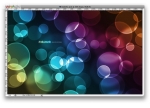Photoshop打造梦幻的彩色潮流圆环壁纸(5)
来源:PS联盟
作者:Sener
学习:2763人次
8、同上的方法,制作一个稍小的圆环,拉上同样的线性渐变色,混合模式改为“叠加”,不透明度改为:50%,效果如下图。

<图9>
9、按Ctrl + J 把小圆环图层复制一层,稍微向右下移动几个像素,效果如下图。

<图10>
10、按Ctrl + J 把当前小圆环图层复制一层,向左上移一点距离,效果如下图。

<图11>
11、同上的方法再多制作几种颜色的小圆环,如图12,13。

<图12>

<图13>

<图9>
9、按Ctrl + J 把小圆环图层复制一层,稍微向右下移动几个像素,效果如下图。

<图10>
10、按Ctrl + J 把当前小圆环图层复制一层,向左上移一点距离,效果如下图。

<图11>
11、同上的方法再多制作几种颜色的小圆环,如图12,13。

<图12>

<图13>
学习 · 提示
相关教程
关注大神微博加入>>
网友求助,请回答!